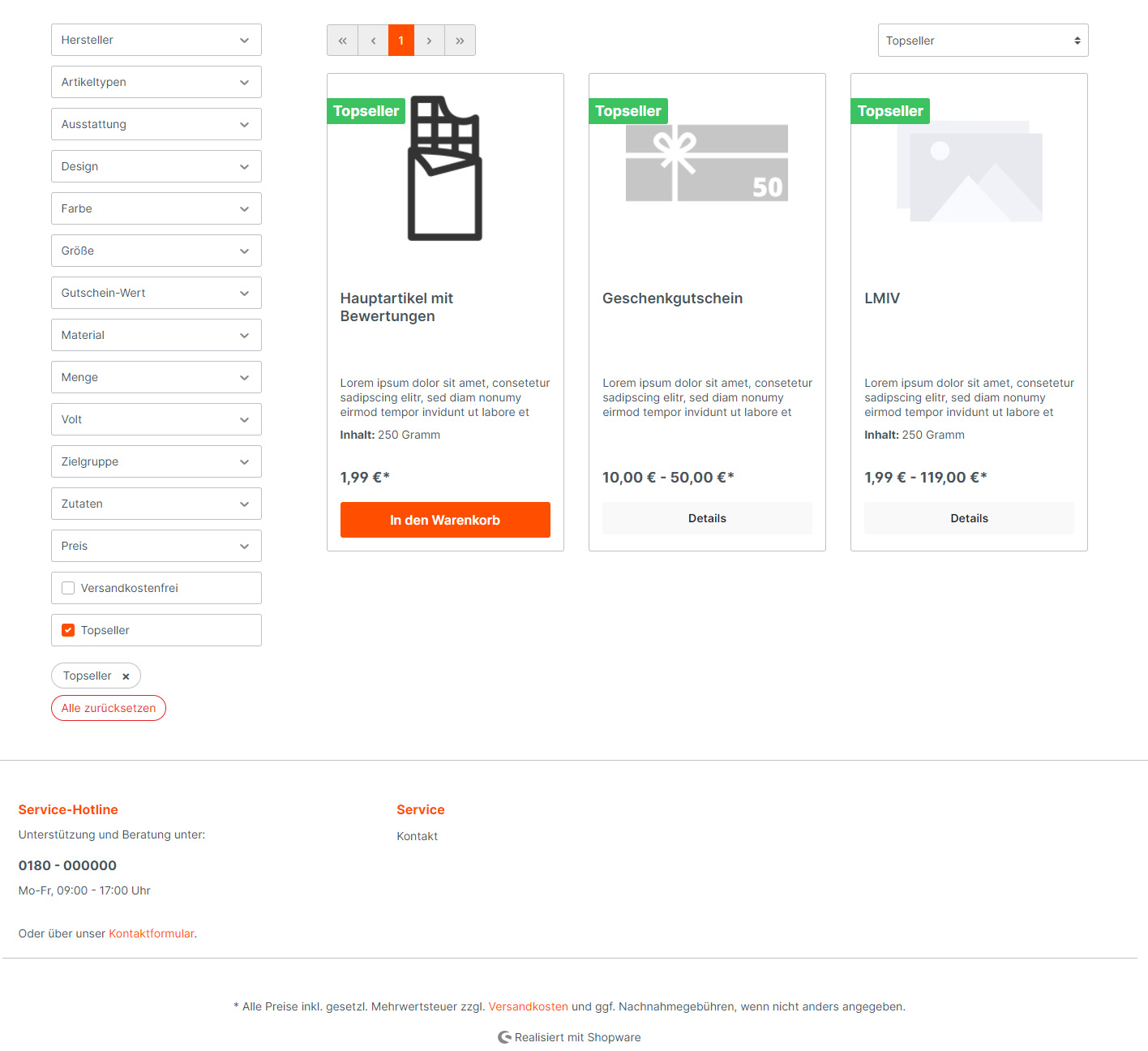Topseller Plugin für Shopware 6
Das Topseller Plugin hilft Ihnen dabei Ihre Topseller prominent in den Produkt-Slider Ihrer Erlebniswelten einzubinden. Zusätzlich können Ihrer Kunden nach Topseller filtern oder sortieren.
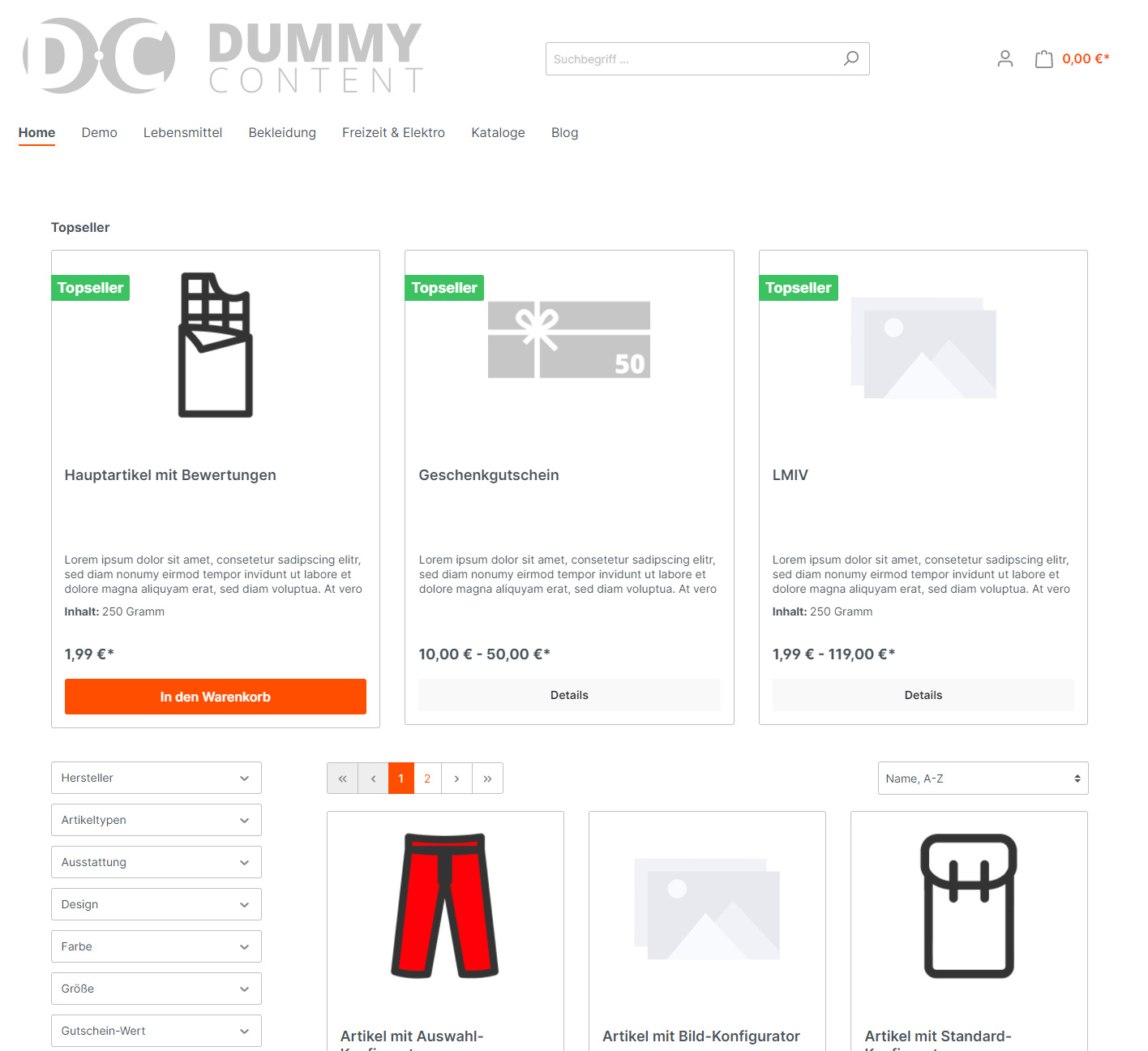
Installation
Sie können das Plugin hier über den Shopware Community Store erwerben. Das Plugin wird wie ein ganz gewöhnliches Plugin installiert. Sollten Sie zum ersten Mal ein Plugin installieren, finden Sie unter dem folgenden Link eine Anleitung zur Installation von Plugins: Installation eines Plugin
Einrichten
Bevor Sie nun loslegen können, sollten Sie noch einige Dinge einrichten wie z.B.:
Plugin Einstellungen
Die Grundkonfiguration des Plugins nehmen Sie wie gewohnt im Plugin-Manager vor. Dabei können Sie festlegen:
- Produkt als Topseller markieren (Verkäufe)
Ab wie viel Verkäufe soll ein Produkt als Topseller gewertet werden. - Badge im Listing anzeigen
Soll das Badge im Listing anzeigt werden. - Geplante Aufgaben (scheduled task) aktivieren
Diese Einstellung verhindert, dass Ihre individuelle Verkäufszahl der Topseller-Produkte durch den Scheduled-Task überschrieben wird. - Alle Verkaufszahlen vor Neuberechnung zurücksetzen
Wenn Sie möchten, dass die Verkaufszahlen auf 0 zurückgesetzt werden sollen, dann aktivieren Sie diese Einstellung. - Bestellungen der letzten X Tage berechnen
Bestellungen der letzten X Tage berücksichtigen die zur Berchnung dienen sollen. Bei dem Wert -1 werden alle Bestellungen oder bei Wert 0 der heutige Tag berücksichtigt.
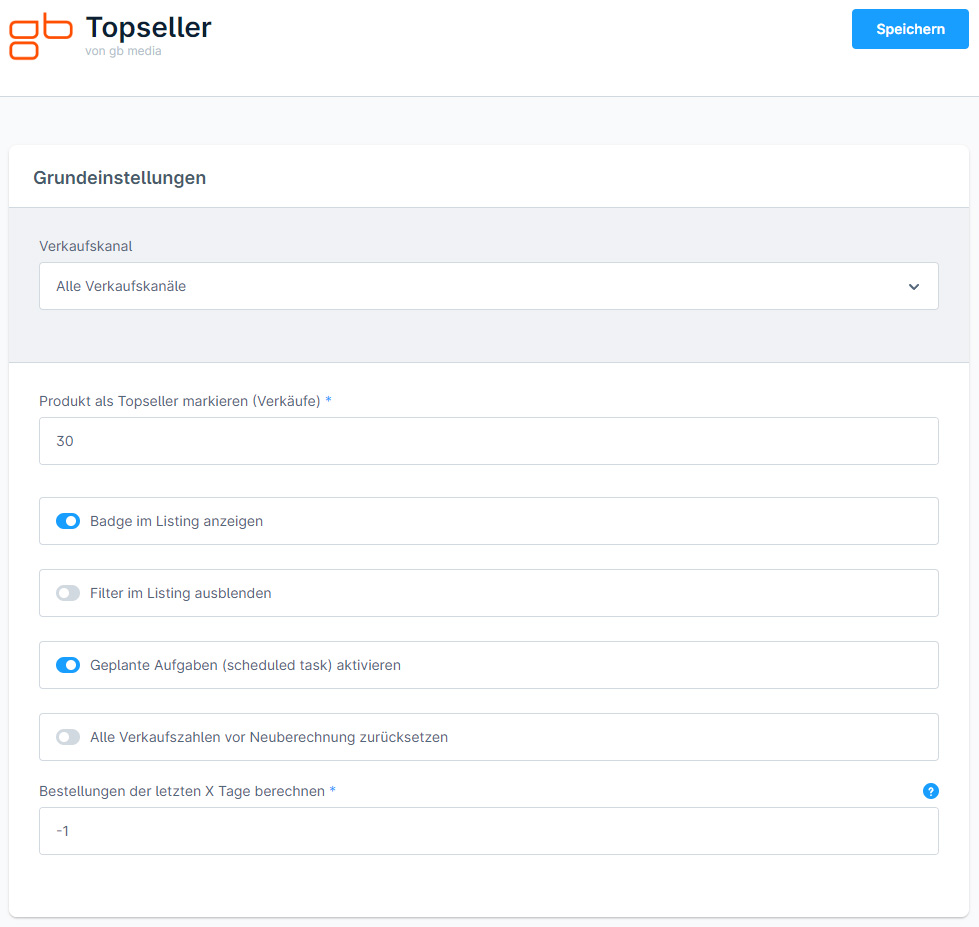
Topseller neu berechnen
Bevor Sie nun loslegen können, sollten Sie als erstes Ihre Topseller generieren. Dazu müssen Sie nur in den "Einstellungen > System > Caches & Indizes" die Topseller neu berechnen. Im laufenden Betrieb werden die Verkäufe automatisch dazugerechnet.
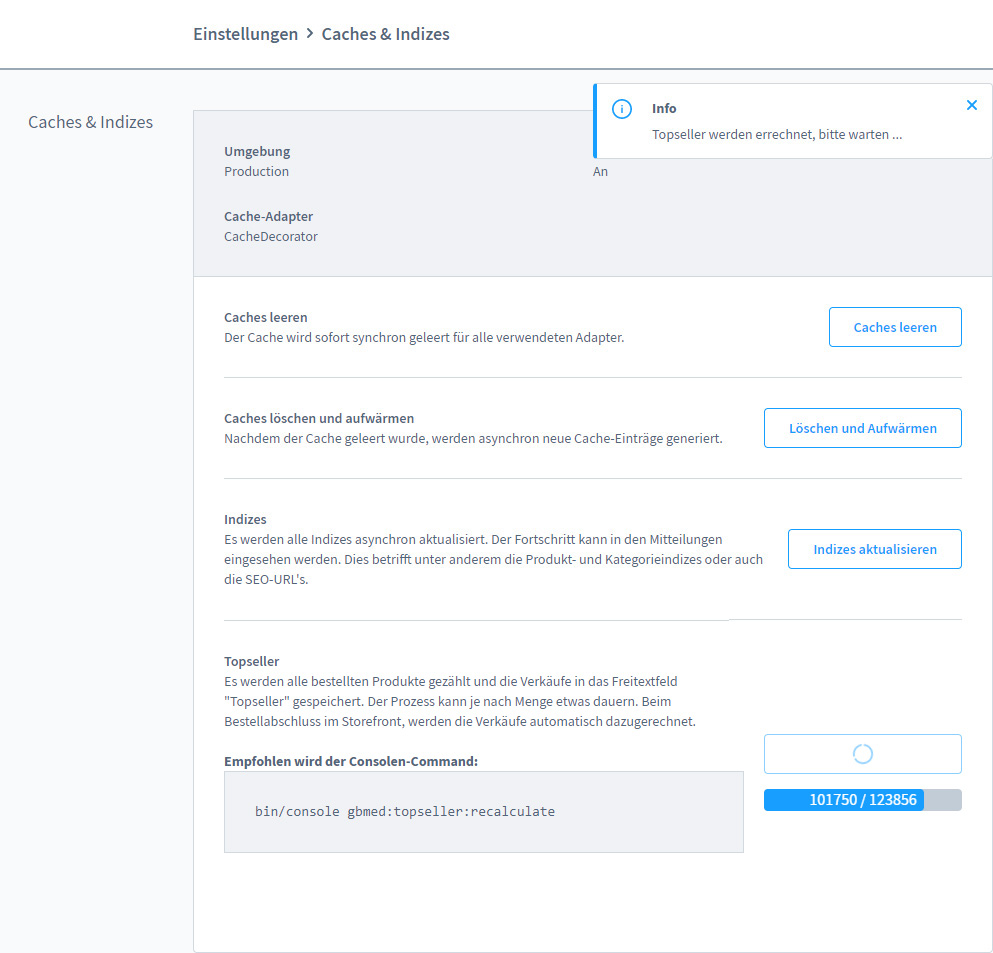
Sollten Sie bereits über eine Vielzahl von Bestellungen verfügen, empfehlen wir Ihnen die Topseller-Berechnung über die Console durchzuführen:
bin/console gbmed:topseller:recalculate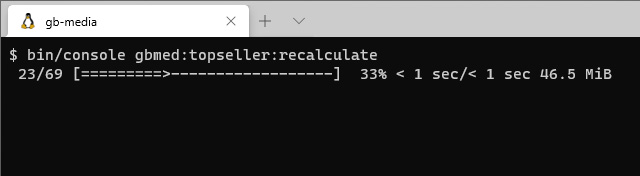
Cronjobs / Scheduled Tasks
Sie können per Cronjob im gewünschten Intervall die Topseller-Berechnung ausführen. Ein Crontask könnte so aussehen:
// jeden Tag um 0 Uhr
0 0 * * * "php /pfad/zu/shopware/bin/console gbmed:topseller:recalculate >/dev/null 2>&1"Shopware 6 bietet aber auch die Scheduled Tasks an. Diese werden vom Plugin eingerichtet und im Intervall von 24 Std. ausgeführt:
php /pfad/zu/shopware/bin/console scheduled-task:runDynamische Produktgruppe
Die dynamische Produktgruppe "Topseller" wird durch die Installation des Plugins automatisch hinzugefügt und wird z.B. für Ihre Erlebniswelten benötigt. Durch die Regel legen Sie fest ab wie viel Verkäufe ein Produkt als Topseller gewertet wird. Diese Einstellung ist ausschließlich als Regel für die dynamische Produktgruppe gedacht und hat keinen Einfluss auf die Listenansicht. Sie können natürlich auch eigenen Regeln erstellen die in Ihrem Shop ausgespielt werden können. Die nötige Eigenschaft nennt sich "Verkäufe für Topseller".
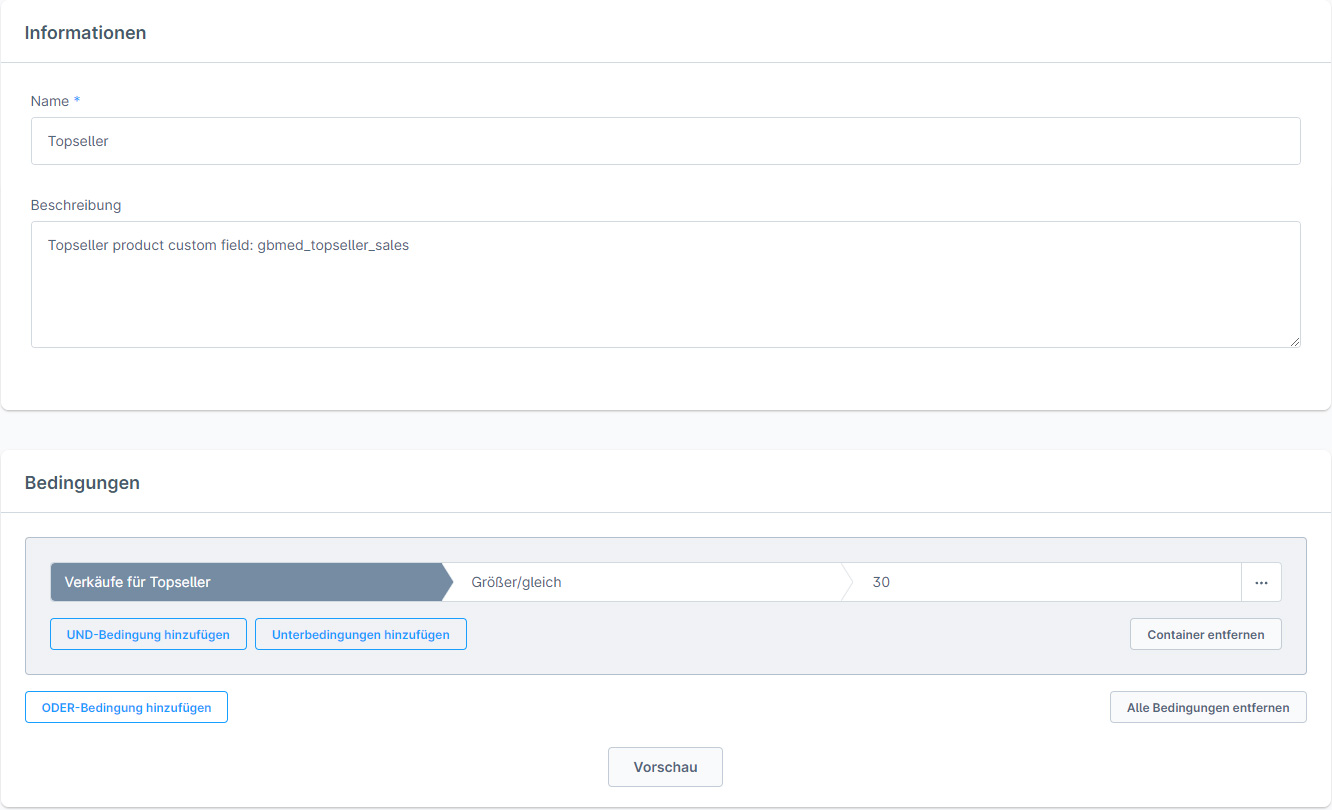
Hinweis für ältere Shopware Versionen:
Leider besteht hier ein kleiner Darstellungsfehler in dem die Auswahl des Custom-Fields nicht ersichtlich ist. Haben Sie das Custom-Field "gbmed_topseller_sales" ausgewählt, wird Ihnen "Wähle eine Eigenschaft ..." angezeigt.
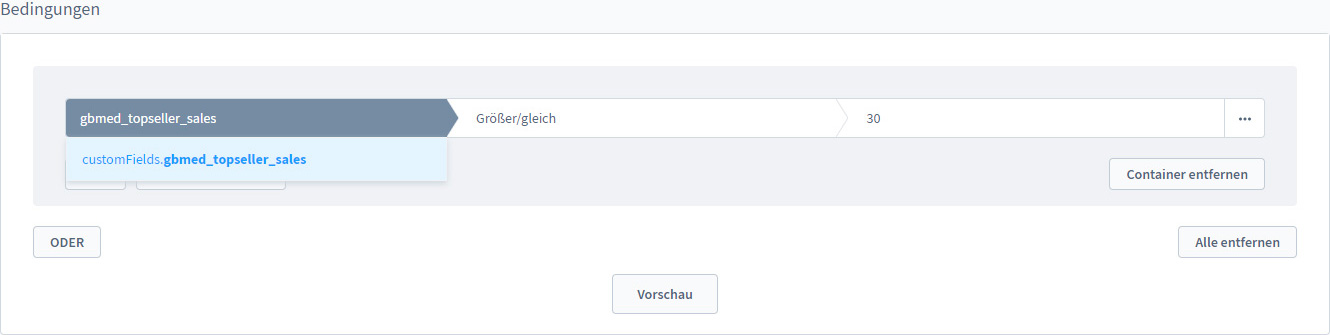
Topseller aus einer bestimmten Kategorie darstellen
Um sicherzustellen, dass Sie die Topseller aus einer bestimmten Kategorie identifizieren können, ist es notwendig, die dynamische Produktgruppe entsprechend zu erweitern. Fügen Sie dazu eine zusätzliche UND-Bedingung hinzu. Wählen Sie die Eigenschaft "Kategorie" aus und setzen Sie den Operator, zum Beispiel "Gleich" oder ein anderes passendes Kriterium, je nach Ihren Anforderungen (z.B. "Gleich > Demo"). Bitte beachten Sie, dass Sie für unterschiedliche Kategorien separate dynamische Produktgruppen erstellen müssen.
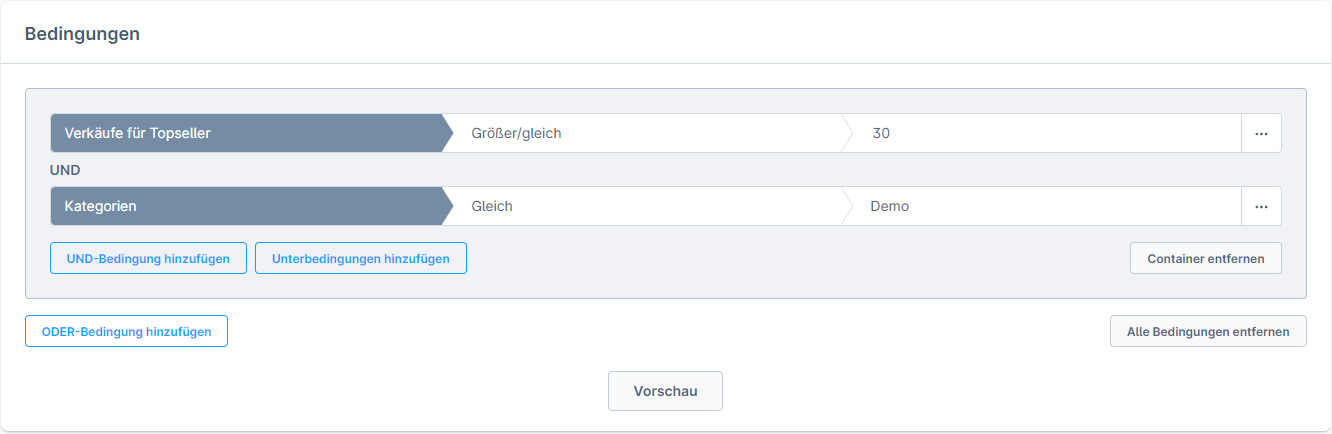
Erlebniswelten
Durch den Einsatz von Erlebniswelten können Sie nun einen Produkt-Slider verwenden der die dynamische Produktgruppe "Topseller" anzeigt. Sie stellen dabei die Produkt-Zuweisung auf "Dynamische Produktgruppe", weißen die eingerichtete Produktgruppe zu und können noch die Sortierung einstellen.
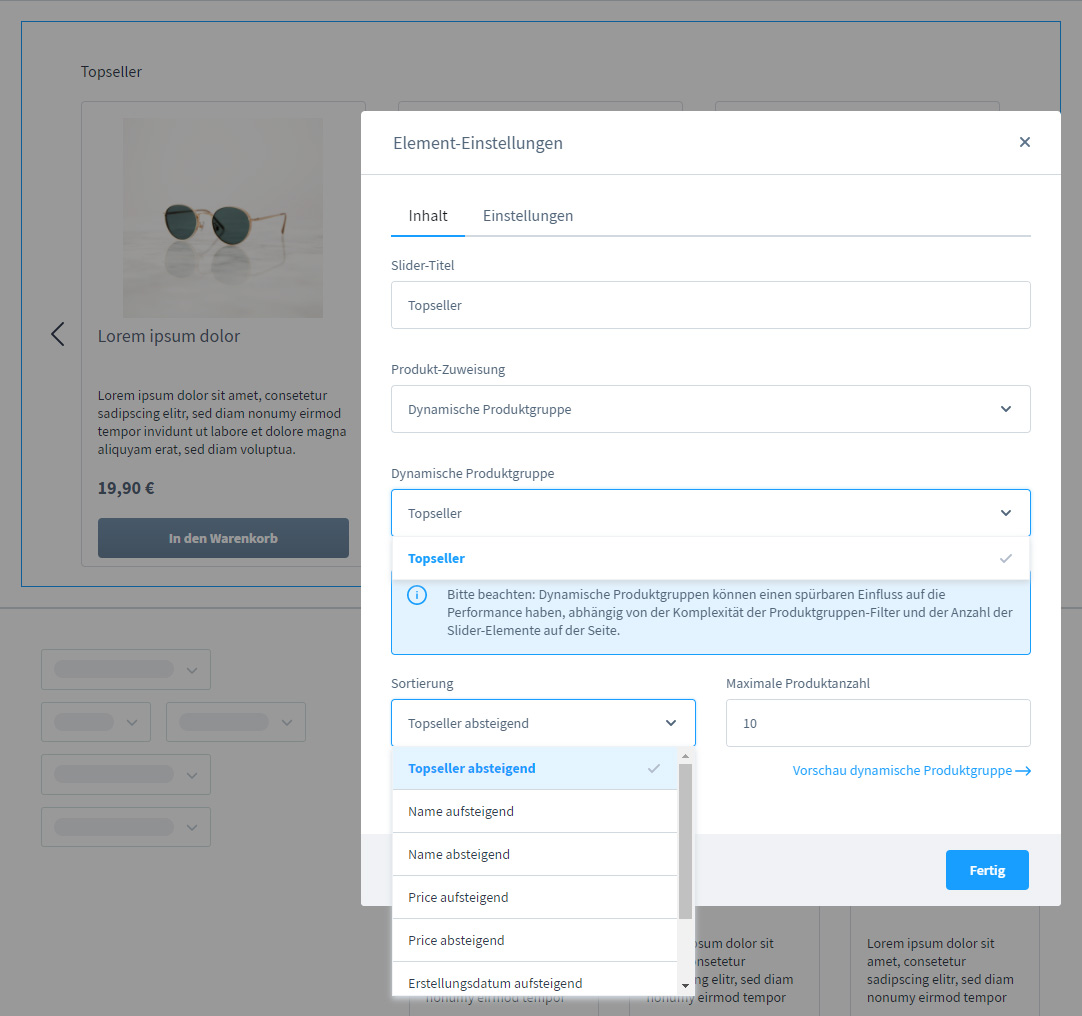
Topseller bearbeiten
Sie können die Verkaufszahlen jederzeit bearbeiten um z.B. die Reihenfolge von Produkte zu verändern. Dazu müssen Sie nur die Werte der Verkäufe (Zusatzfeld Topseller/Verkäufe) in dem Produkt bearbeiten.
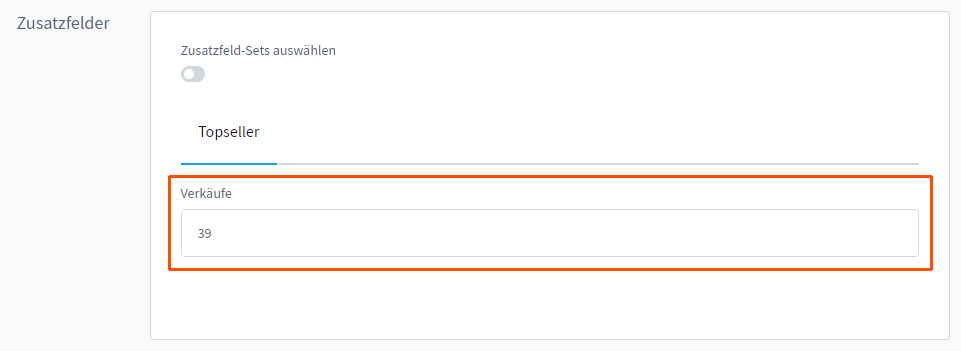
Ergebnis
Nachdem Sie das Plugin eingerichtet haben, können Sie Ihre Erlebniswelten einsetzen und in der Listen- Suchansicht die Filterung und Sortierung nutzen.